파이썬 개발환경 설치 (윈도우10)
목차
파이썬의 세계에 오신 것을 환영합니다!
이 문서는 파이썬 개발환경을 설치하고 테스트하는 코딩 자습서입니다.
파이썬으로 코딩을 하기 위해서는 Python 개발도구를 사용자의 컴퓨터에 설치해야 합니다.
이 문서를 보고 Step-by-Step 방식으로 따라하면 누구나 쉽게 설치할 수 있습니다.

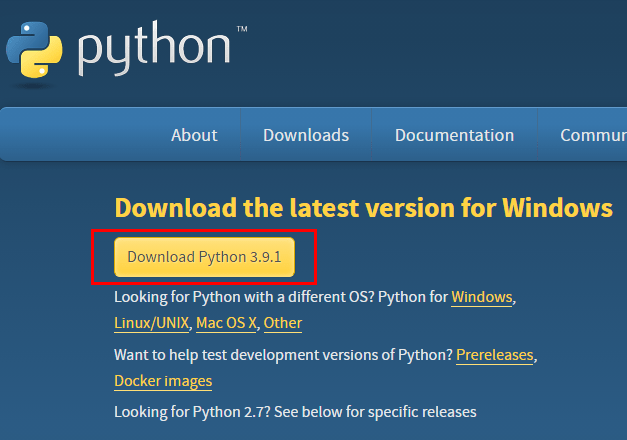
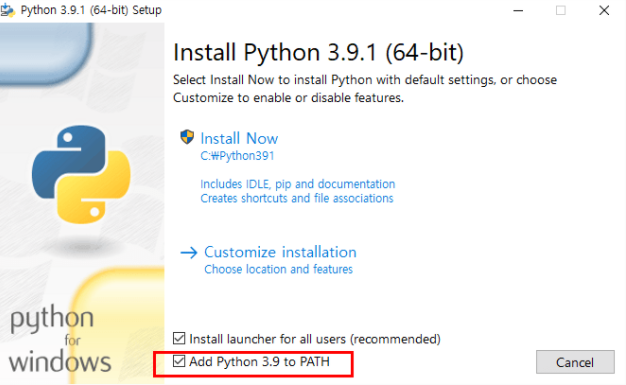
다운로드 받은 실행파일을 클릭하여 파이썬을 설치합니다.
Install Now 를 하면 기본 설정으로 설치가 진행됩니다.
Customize installation 을 클릭하면 폴더 경로와 몇가지 설정을 바꿀 수 있습니다. 초보자는 수정을 하지 않고 그대로 Install Now 하는 것을 추천합니다. 중급자는 원하는 옵션으로 설치할 수 있습니다. 여기서는 폴더를 하나 만들어서 C드라이브에 설치합니다.
Add Python 3.9 to PATH는 환경변수를 시스템에 등록합니다. 직접 환경변수를 등록하지 않아도 되니 편합니다. 체크해줍니다.
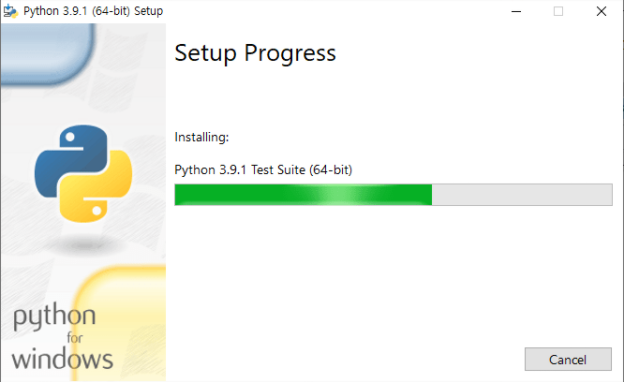
설치가 진행됩니다. 설치가 끝나면 Close 버튼을 눌러줍니다.
설치가 잘되었는지 확인해 보겠습니다. 윈도우의 명령프롬프트를 실행시킵니다.
[윈도우키 + R 키]를 누르고 cmd를 입력하면 명령프롬프트 모드에 들어갑니다.
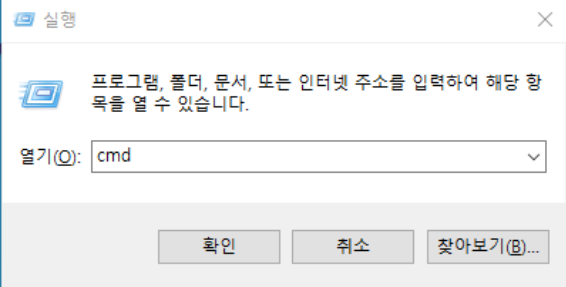
명령프롬프트에서 아래와 같이 입력합니다. 파이썬의 버전이 출력되면 성공입니다!
python --version
C:\Users\masterkay>python --version Python 3.9.1
명령프롬프트에서 python 을 입력해도 파이썬 인터프리터(번역기)를 시작할 수 있지만 더 좋은 프로그램을 사용해보겠습니다.
바로 Python IDLE SHELL 입니다.
Python IDLE는 파이썬 개발환경을 설치할 때 함께 설치하였습니다. 윈도우 앱에서 IDLE로 검색하여 실행시킵니다. 아래와 같은 >>> 표시가 나오는 창이 실행됩니다.

코딩의 세계에 들어오시면 여기가 시작점입니다.
>>> 를 사용자 프롬프트라고 합니다. 사용자가 여기에 어떤 내용을 입력하던 파이썬의 인터프리터가 명령어를 해석하여 보여줍니다.
어떤 명령어를 내려서 어떤 일을 시키던지 여러분의 상상력에 달려있습니다. 파이썬 개발을 배우는 것은 자신의 상상을 실현시키는 과정입니다.
그럼 간단한 코드를 입력해서 시작해보겠습니다. 아래의 코드는 전설의 프로그래머들이 남긴 전통입니다.
컴퓨터 프로그래밍 언어에서 어떤 언어를 시작할 때 컴퓨터에게 Hello World 를 출력하라고 지시합니다.
print("Hello World!")아래와 같이 출력이 잘 되면 앞으로 프로그래밍 학습과 개발이 잘 될 것이라는 뜻입니다.
약간 미신 같지만 실제 잘 됩니다. 프로그래밍 중급과정에 오르면 Hello World 를 출력하는데 한시간 이상 걸리는 세팅 작업도 있습니다.
하지만 파이썬은 걱정하지 않으셔도 됩니다. 웬만한 요즘 PC라면 잘됩니다. 글쓴이도 2014년에 구매한 인털 CPU로 작년까지 아무 문제없이 파이썬으로 개발했습니다.
혹시 잘 출력이 안되거나 오류가 나더라도 실망하지 말고 다시 한번 설치과정을 점검하시길 바랍니다.
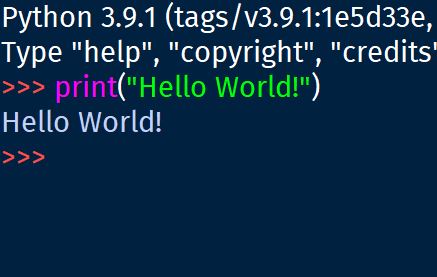
위와 같은 결과가 나왔다면 파이썬 개발환경의 설치가 완료된 것입니다.
축하합니다! 여러분은 성공적으로 파이썬의 세계에 입문하셨습니다.
이제부터 실제로 코딩을 하다보면 어느새 파이썬 프로그래머로 성장하게 될 것 입니다.
이 사이트에서는 파이썬 코딩기술을 따라하며 배울 수 있는 온라인 자습서가 있으니 잘 활용하셔서 멋진 코드를 만들어 보시길 바랍니다.

